Asus GT-AX11000 Quick Installation Guide
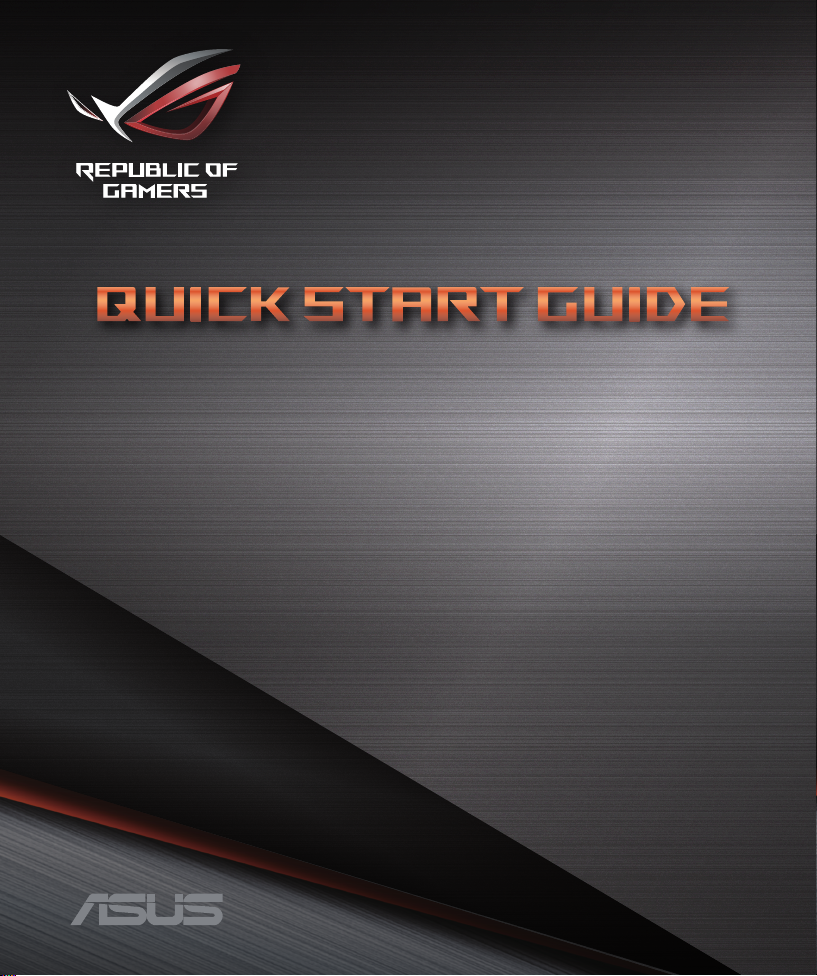
ROG Rapture GT-AX11000 Tri-band Gaming Router
U17255
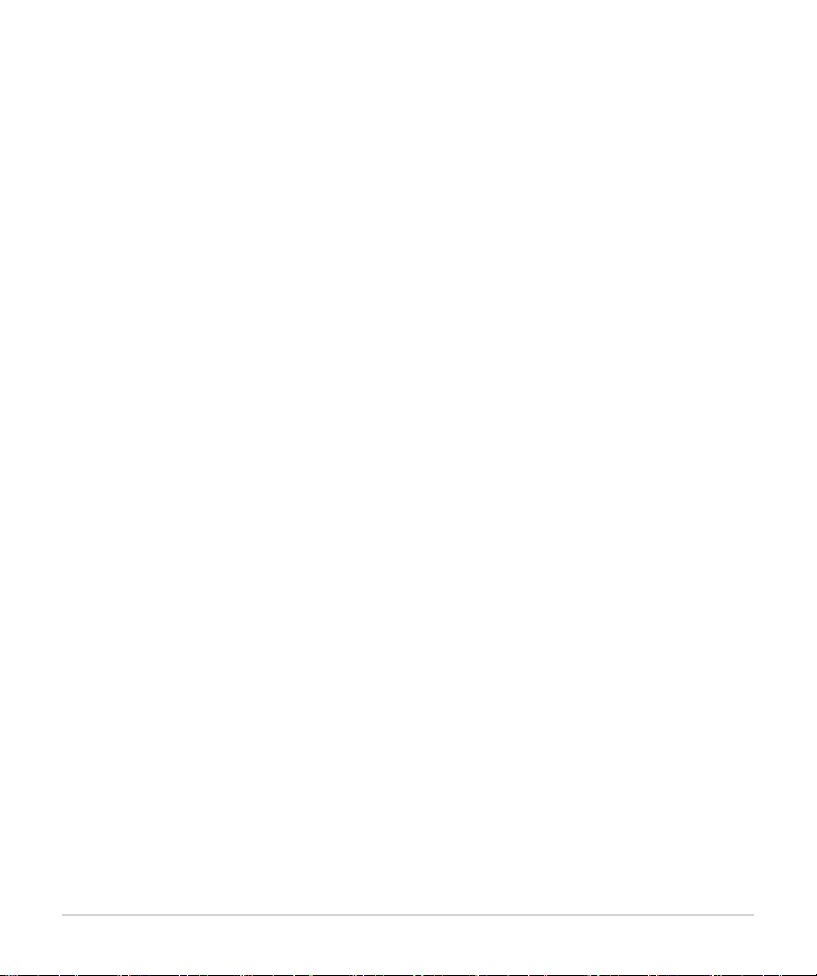
Table of contents
English ...........................................................................................................................3
Български ....................................................................................................................8
Hrvatski ...................................................................................................................... 13
Čeština ........................................................................................................................18
Dansk .......................................................................................................................... 23
Nederlands ............................................................................................................... 28
Eesti ............................................................................................................................. 33
Français ...................................................................................................................... 38
Suomi ..........................................................................................................................43
Deutsch ...................................................................................................................... 48
Ελληνικά .....................................................................................................................53
Magyar .......................................................................................................................58
Italiano ....................................................................................................................... 63
Lietuvių ...................................................................................................................... 68
Latviski ....................................................................................................................... 73
Norsk ........................................................................................................................... 78
Português ..................................................................................................................83
Polski ........................................................................................................................... 88
Русский ......................................................................................................................93
Română ...................................................................................................................... 98
Español .....................................................................................................................103
Srpski ........................................................................................................................108
Slovensky.................................................................................................................113
Slovenščina .............................................................................................................118
Svenska ....................................................................................................................123
Türkçe .......................................................................................................................128
Українська ..............................................................................................................133
תירבע
........................................................................................138
2
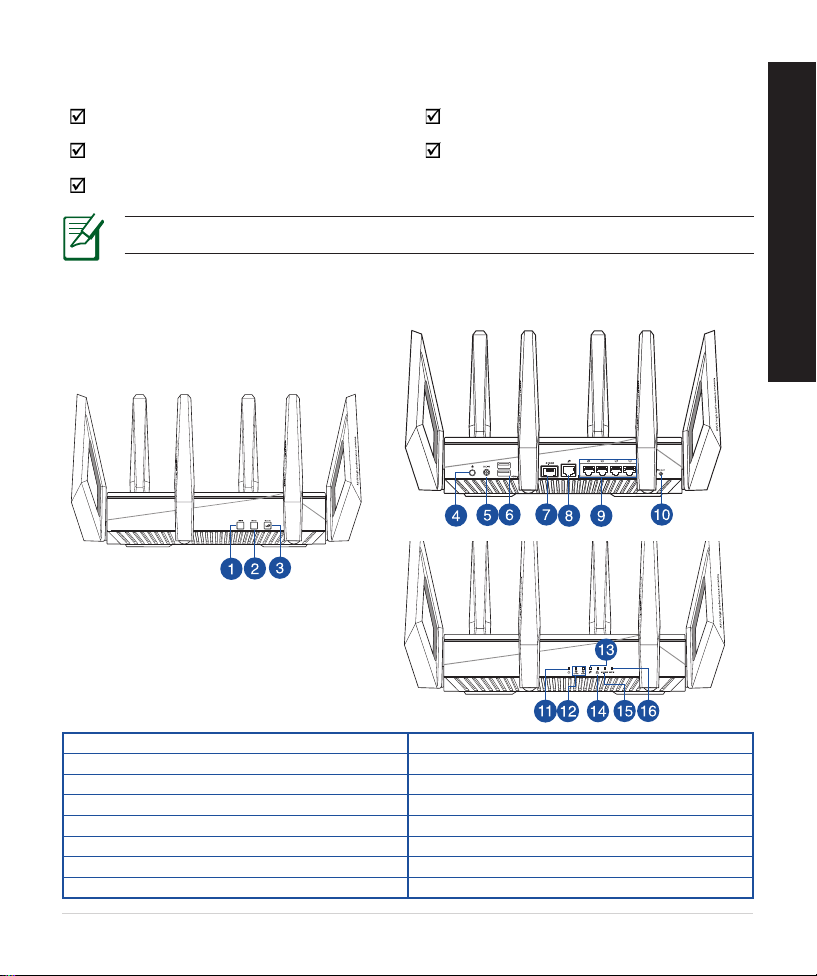
Package contentsPackage contents
ROG GT-AX11000 Wireless Router 8 * wireless antennas
AC adapter Network cable (RJ-45)
Quick Start Guide
NOTE: If any of the items is damaged or missing, contact your retailer.
A quick look at your ROG routerA quick look at your ROG router
English
1. Wi-Fi On/O button
2. WPS button
3. Boost Key
4. Power button
5. Power (DC-IN) port
6. USB 3.0 ports
7. 2.5G Gaming port
8.
WAN (Internet) port
9.
LAN ports
10.
Reset Button
11.
Power LED
12.
2.4GHz / 5GHz Wi-Fi LED
13.
WAN (Internet) LED
14.
LAN LED
15.
2.5G Gaming port LED
16.
WPS LED
3
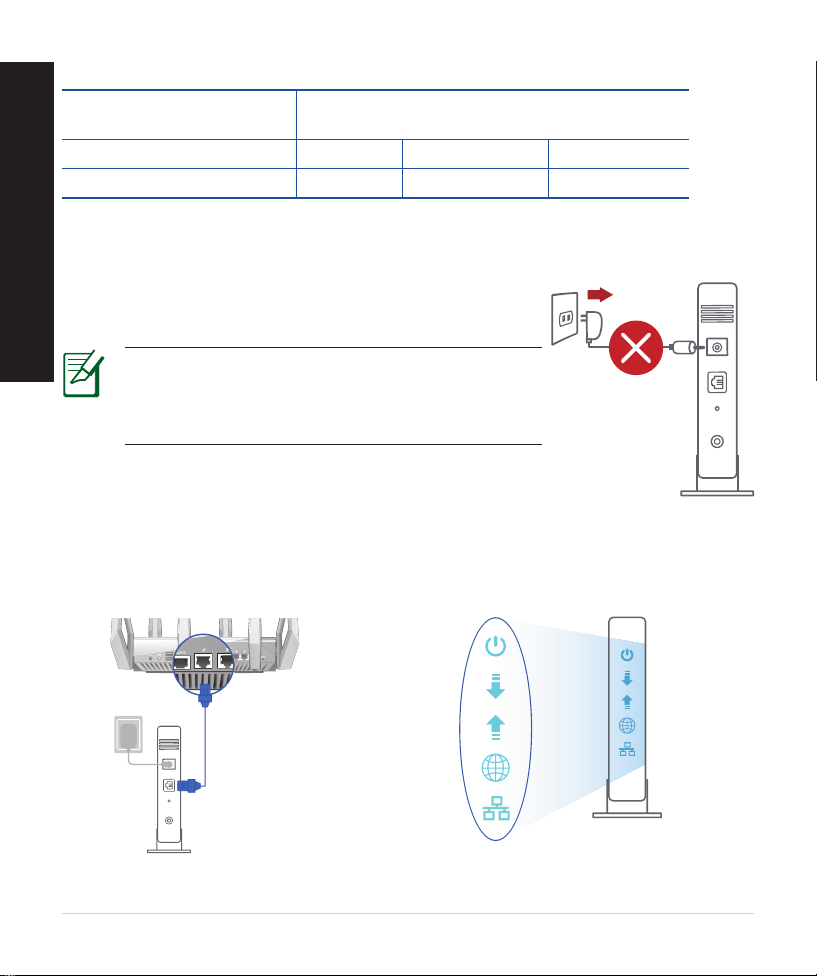
Unplug
Specications:
DC Power adapter DC Output: 19V with max 3.42A current
Operating Temperature 0~40oC Storage 0~70oC
English
Operating Humidity 50~90% Storage 20~90%
DC Output: 19.5V with max 3.33A current
Preparing your modemPreparing your modem
1. Unplug the power cable/DSL modem. If it has a battery
backup, remove the battery.
NOTE: If you are using DSL for Internet,
you will need your username/password from
your Internet Service Provider (ISP) to properly
congure the router.
2. Connect your modem to the
router with the bundled network
cable.
4
3. Power on your cable/DSL modem.
4. Check your cable/DSL modem LED
lights to ensure the connection is
active.
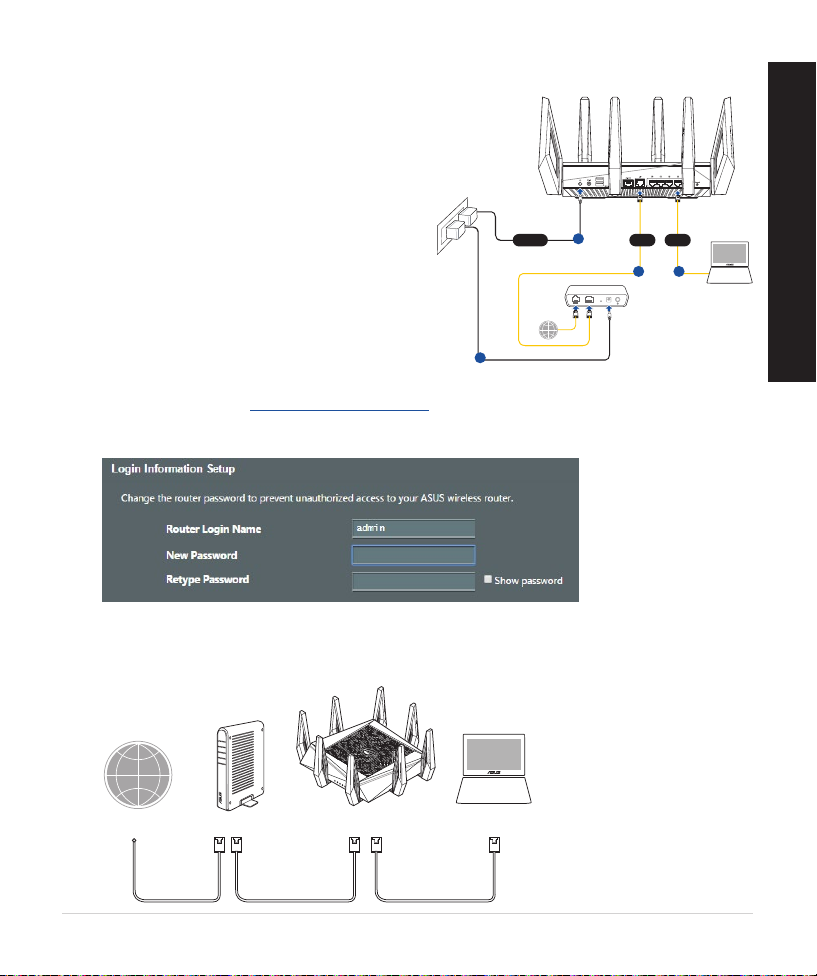
Setting up your ROG routerSetting up your ROG router
Modem
Wall Power Outlet
LINE LAN RESET PWR
Power
1
WAN LAN
4
3 2
Laptop
GT-AX11000
GT-AX11000
Internet
Modem
Laptop
You can set up your ROG router via wired
or wireless connection.
A. Wired connection
1. Plug your router into a power outlet and
power it on. Connect the network cable
from your computer to a LAN port on
your router.
2. The web GUI launches automatically when you open a web browser. If it does not
auto-launch, enter http://router.asus.com
3. Set up a password for your router to prevent unauthorized access.
B. Wireless connection
1. Plug your router into a power outlet and power it on.
English
5
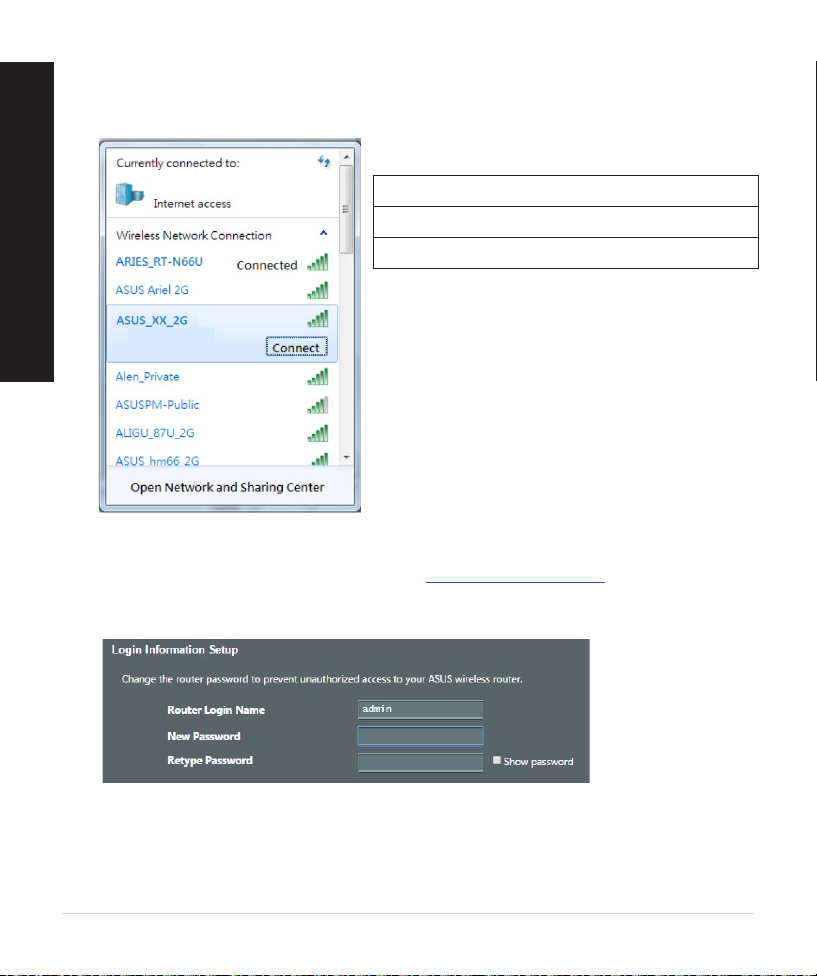
2. Connect to the network name(SSID) shown on the product label on the back side
of the router. For better network security, change to a unique SSID and assign a
password.
English
ASUS router
3. Once connected, the web GUI launches automatically when you open a web
browser. If it does not auto-launch, enter http://router.asus.com.
4. Set up a password for your router to prevent unauthorized access.
2.4G Wi-Fi Name (SSID): ASUS_XX_2G
5G-1 Wi-Fi Name (SSID): ASUS_XX_5G
5G-2 Wi-Fi Name (SSID): ASUS_XX_5G_Gaming
* XX refers to the last two digits of 2.4GHz MAC
address. You can nd it on the label on the
back of your ROG router.
6
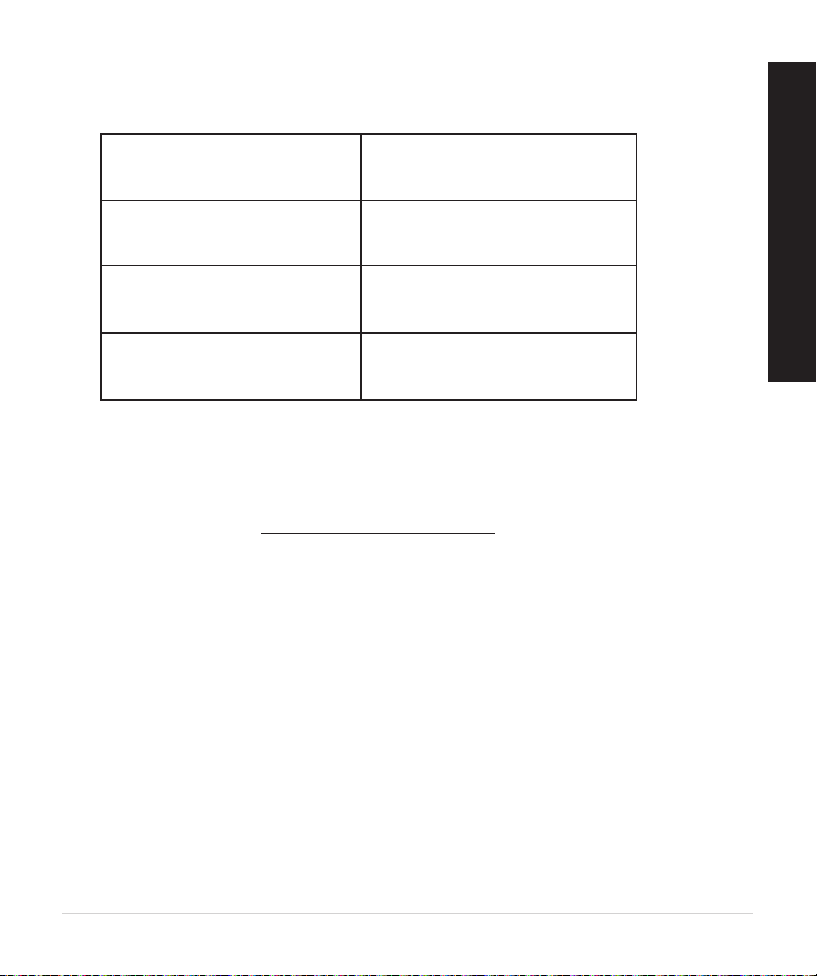
Remembering your wireless router settings
• Remember your wireless settings as you complete the router setup.
Router Name: Password:
2.4 GHz network SSID: Password:
5GHz-1 network SSID: Password:
5GHz-2 network SSID: Password:
FAQFAQ
1. Where can I nd more information about the wireless router?
• Technical support site: https://www.asus.com/support
• Customer hotline: refer to the Support Hotline section in this Quick Start Guide
English
7
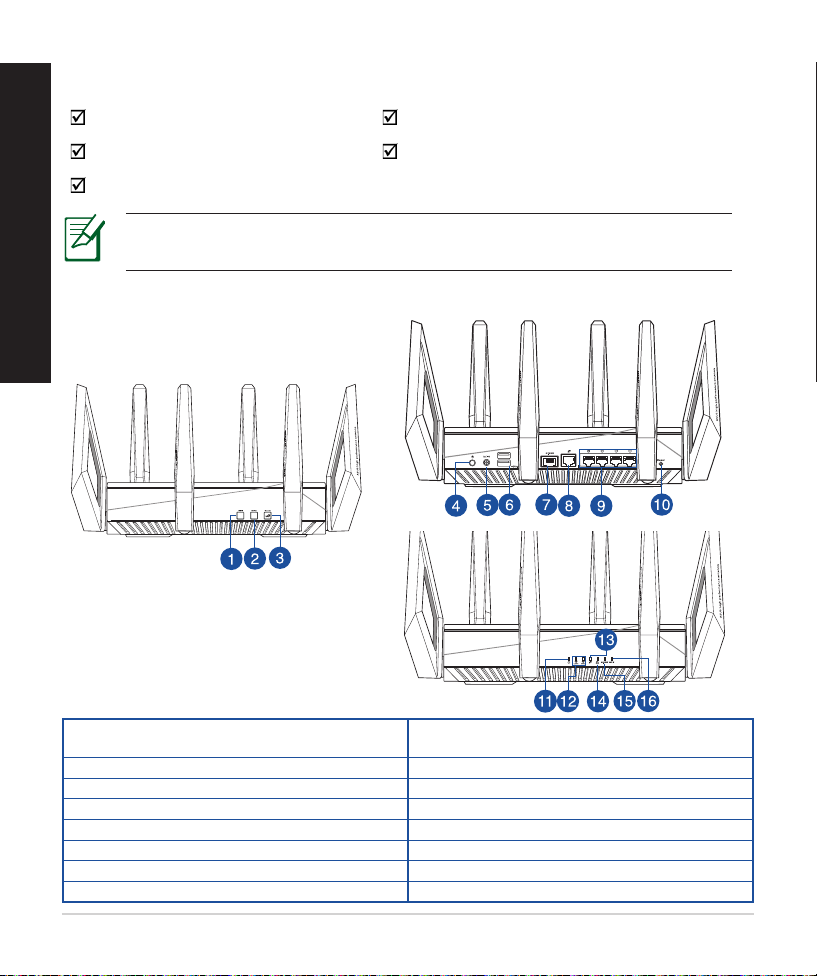
Бърз прегледБърз преглед
GT-AX11000 8 * безжични антени
Български
Адаптер за променлив ток Мрежов кабел (RJ-45)
Ръководство за бърз старт
ЗАБЕЛЕЖКИ: Ако някой от компонентите е повреден или липсва, свържете
се с Вашия търговски представител.
Бърз преглед на Вашия рутерБърз преглед на Вашия рутер
Бутон за включване/изключване
1.
на Wi-Fi
2. WPS бутон
3. Клавиш за подсилване
4. Бутон на захранването
5. Порт захранване (DC-IN)
6. USB 3.0 портове
7. Геймърски порт 2,5G
8.
WAN (интернет) Порт
8
9.
LAN портове
10.
Бутон за нулиране
11.
LED на захранването
12.
2,4GHz / 5GHz Wi-Fi LED
13.
WAN (интернет) LED
14.
LAN LED
15.
LED на геймърски порт 2,5G
16.
WPS LED
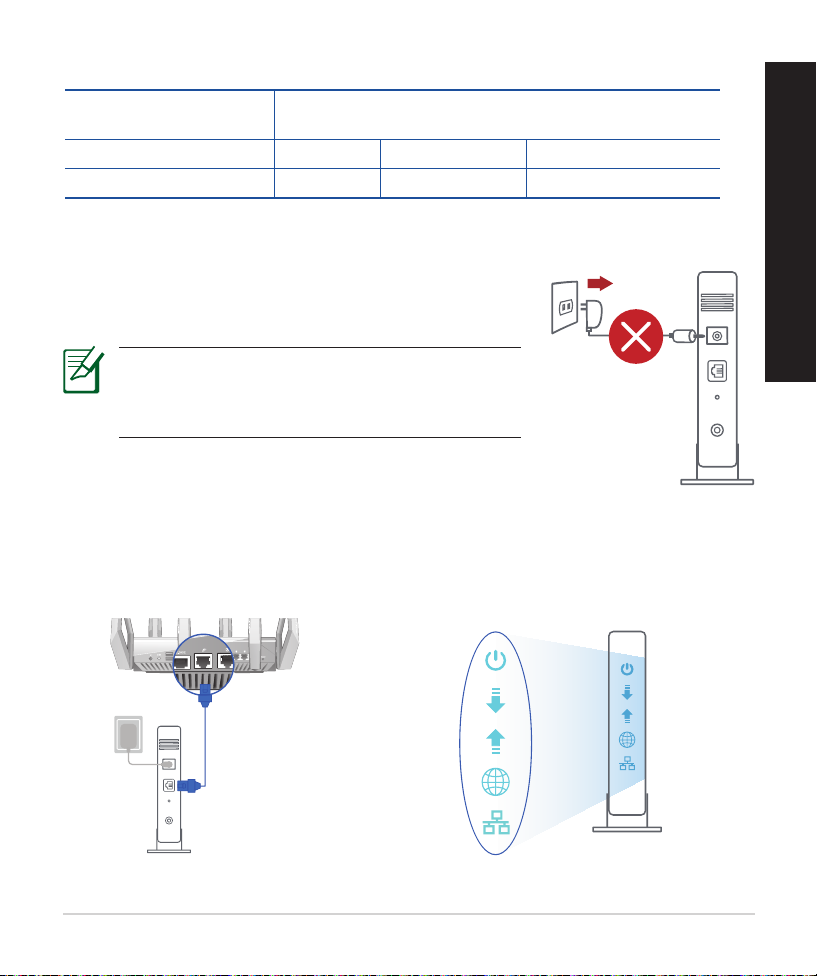
Технически характеристики:
Unplug
Адаптер за
захранване с прав ток
Работна температура 0~40oC Памет 0~70oC
Влажност при работа 50~90% Памет 20~90%
Изходна мощност на прав ток: +19V с макс. ток 3.42A
Изходна мощност на прав ток: +19.5V с макс. ток 3.33A
Подготовка на модемаПодготовка на модема
1. Изключете захранващия кабел/DSL модема. Ако
има резервно захранване на батерии, отстранете
батериите.
ЗАБЕЛЕЖКА: Ако използвате DSL за
интернет, трябва да имате потребителско
име/парола от Вашия интернет доставчик
(ISP) за правилно конфигуриране на рутера
2. Свържете модема си към рутера
с включения в комплекта
мрежов кабел.
3. Включете Вашия кабел/DSL модема.
4. Проверете Вашия кабел/LED
индикаторите на DSL модема за да
сте сигурни, че връзката е активна.
Български
9
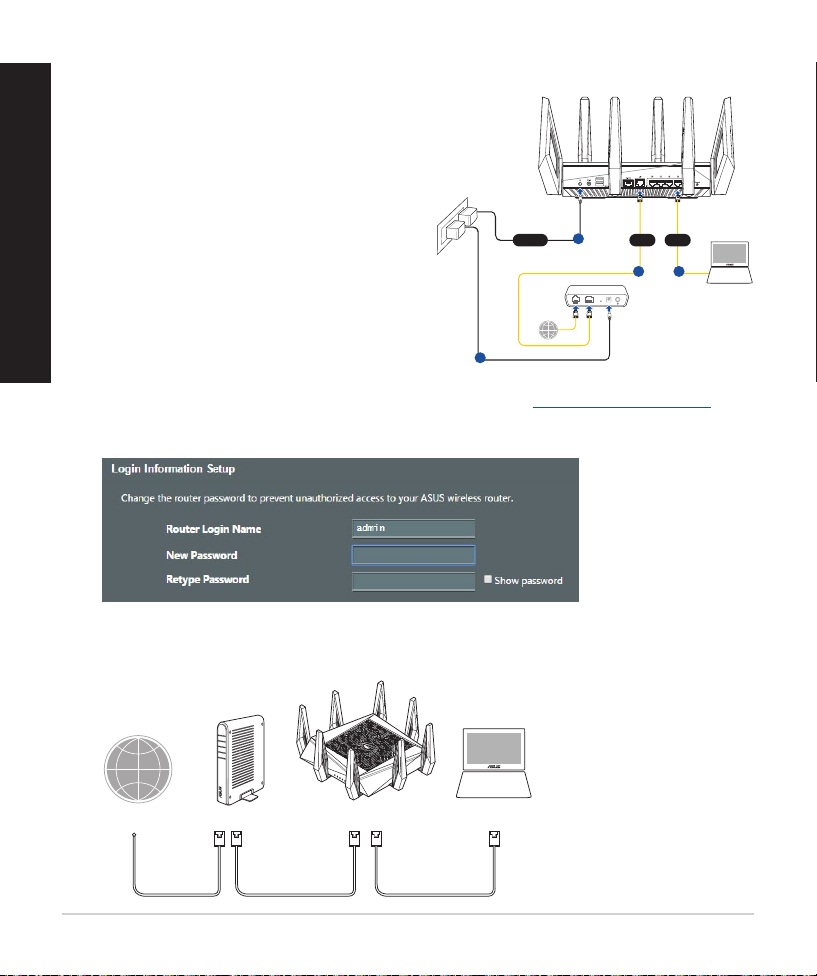
Настройка на рутерНастройка на рутер
Modem
Wall Power Outlet
LINE LAN RESET PWR
Power
1
WAN LAN
4
3 2
Laptop
GT-AX11000
GT-AX11000
Internet
Modem
Laptop
Можете да конфигурирате рутер
своя чрез кабелна или безжична
Български
връзка.
A. Кабелна връзка
1. Вкарайте щепсела на рутера в
електрически контакт и включете
рутера. Свържете мрежовия кабел от
Вашия компютър към LAN порта на
рутера.
2. Мрежовият графичен интерфейс се включва автоматично при отваряне на
браузера. Ако не се включи автоматично, въведете http://router.asus.com.
3. Настройте парола за рутера, за да предотвратите неоторизиран достъп.
B. Безжична връзка
1. Вкарайте щепсела на рутера в електрически контакт и включете рутера.
10
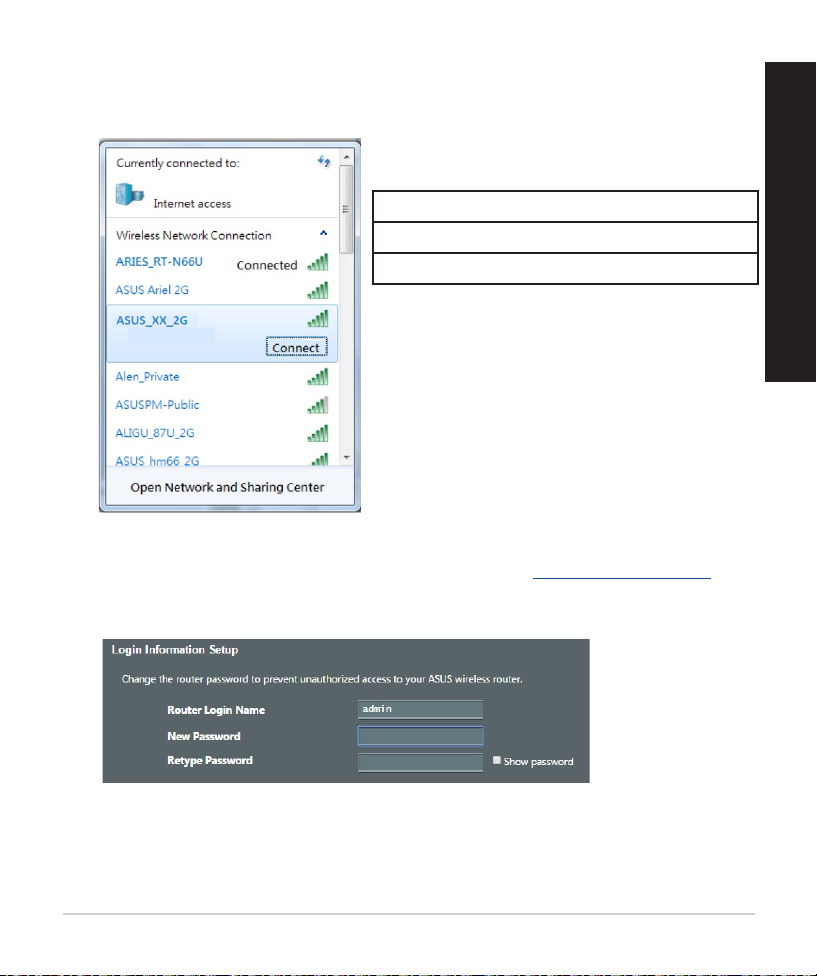
2. Свържете се към името на мрежата (SSID), показано на етикета на продукта
на гърба на рутера. За по-добра защита променете на уникално SSID име и
задайте парола.
ASUS router
2,4G Wi-Fi име (SSID): ASUS_XX_2G
5G-1 Wi-Fi име (SSID): ASUS_XX_5G
5G-2 Wi-Fi име (SSID): ASUS_XX_5G_Gaming
* XX се отнася до последните две цифри
на 2.4GHz MAC адрес. Ще го откриете на
етикета, намиращ се на гърба на Вашия
рутер.
3. Мрежовият графичен интерфейс се включва автоматично при отваряне на
браузера. Ако не се включи автоматично, въведете http://router.asus.com.
4. Настройте парола за рутера, за да предотвратите неоторизиран достъп.
Български
11
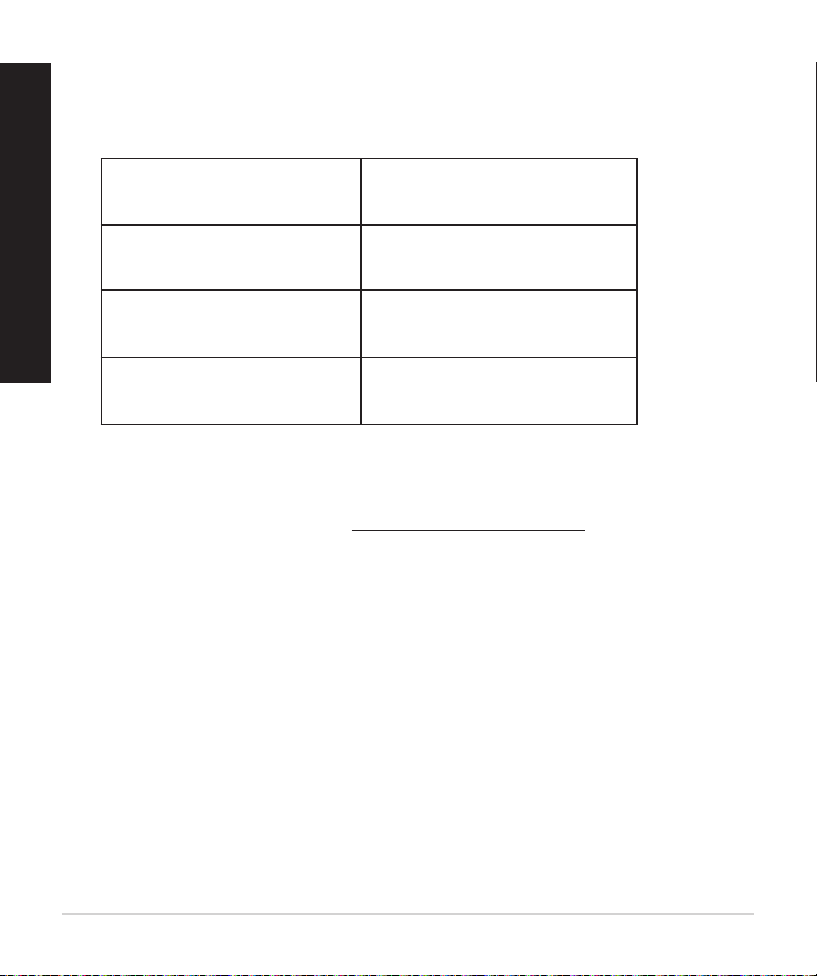
Запаметяване на безжичните настройки на Вашия рутер
• Запомнете безжичните си настройки при завършване на настройването на
рутера.
Български
Име на рутера: Парола:
2,4 GHz мрежа SSID: Парола:
5G-1 Hz мрежа SSID: Парола:
5G-2 Hz мрежа SSID: Парола:
FAQFAQ
1.
Къде мога да намеря допълнителна информация за безжичния рутер?
• На сайта за техническа поддръжка:
• На горещата линия за обслужване на клиенти: Вижте горещата линия за
поддръжка в Допълнително ръководство.
https://www.asus.com/support
12
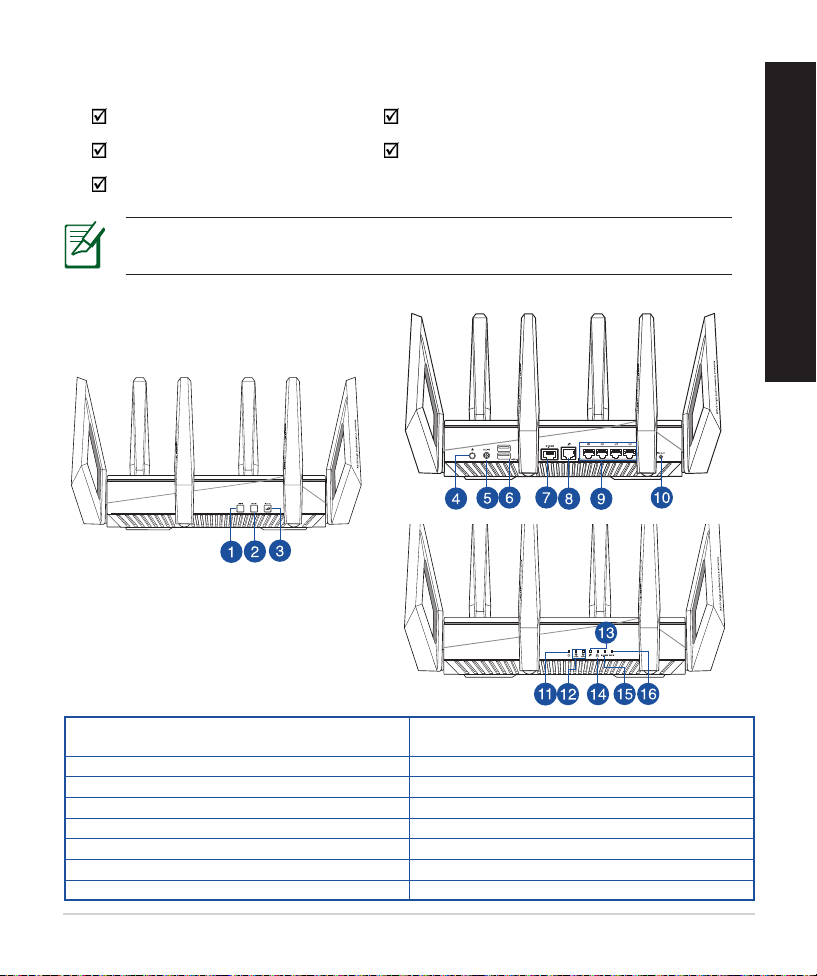
Sadržaj pakiranja Sadržaj pakiranja
ROG GT-AX11000 8 * antene za bežičnu vezu
Adapter izmjeničnog napajanja Mrežni kabel (RJ-45)
Vodič za brzi početak rada
NAPOMENE: Ako je bilo koji od dijelova oštećen ili nedostaje, obratite se
dobavljaču.
Brzi pregled uređaja ruterBrzi pregled uređaja ruter
Hrvatski
Gumb za uključivanje/isključivanje
1.
Wi-Fi veze
2. WPS gumb
3. Tipka za pojačanje
4. Gumb za napajanja
5. Ulaz za napajanje (DC-IN)
6. Priključci USB 3.0
7. 2.5G priključka za igre
8.
WAN (internet) ulaz
9.
LAN priključci
10.
Gumb za resetiranje
11.
LED napajanja
12.
Wi-Fi LED za 2,4 GHz/5 GHz
13.
LED za WAN (internet)
14.
LAN LED
15.
LED svjetlo 2.5G priključka za igre
16.
WPS LED
13
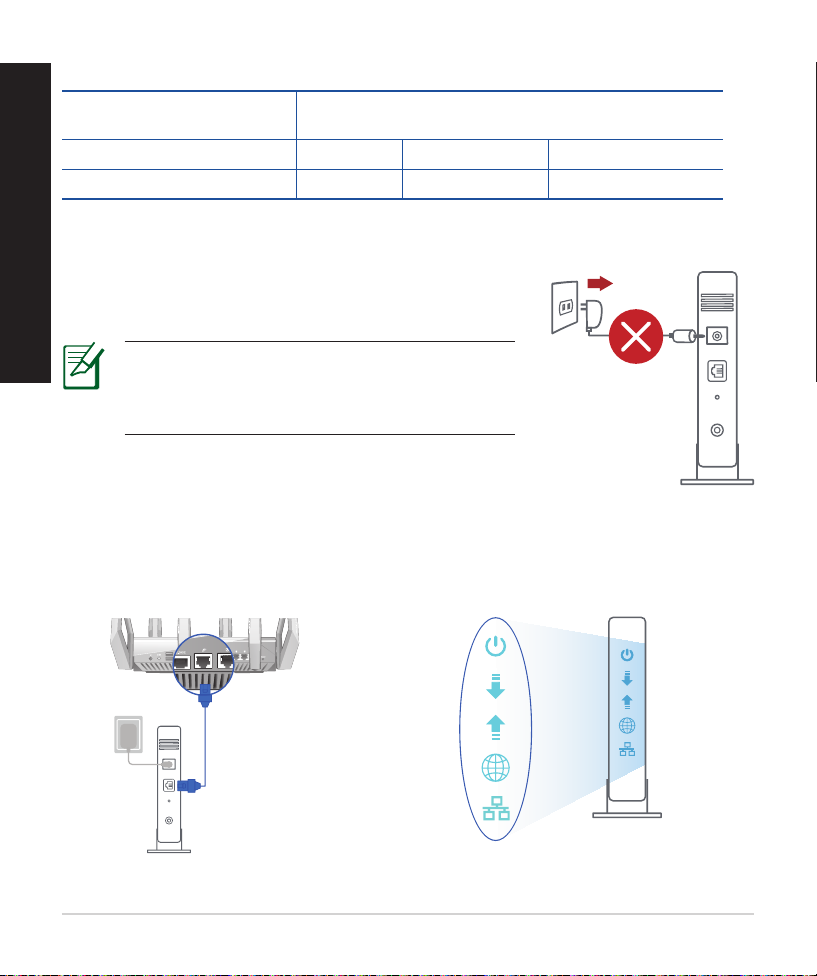
Tehnički podaci:
Unplug
Adapter DC napajanja DC izlaz: +19 V s maksimalnom strujom od 3,42 A;
Radna temperatura 0~40oC Pohrana 0~70oC
Hrvatski
Radna vlažnost 50~90% Pohrana 20~90%
DC izlaz: +19,5 V s maksimalnom strujom od 3,33 A;
Pripremanje modemaPripremanje modema
1. Iskopčajte kabel za napajanje/DSL modem. Ako
postoji baterijsko napajanje, uklonite bateriju.
NAPOMENA: Ako koristite DSL za internet,
za ispravnu konguraciju usmjerivača biti
će vam potrebno korisničko ime i lozinka od
dobavljača internetske usluge (ISP).
2. Povežite modem na usmjerivač pomoću
isporučenog mrežnog kabela.
14
3. Uključite kabelski/DSL modem.
4. Pogledajte LED indikatore
kabelskog/DSL modema za
provjeru aktivnosti veze.
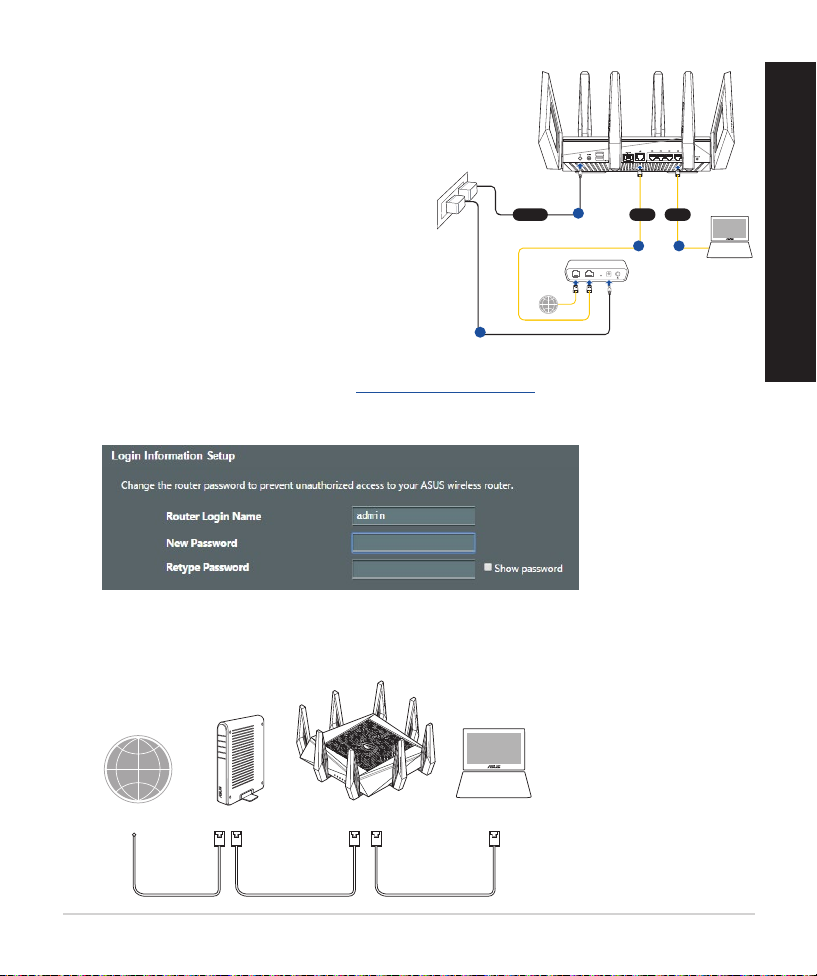
Postavljanje uređaja ruterPostavljanje uređaja ruter
Modem
Wall Power Outlet
LINE LAN RESET PWR
Power
1
WAN LAN
4
3 2
Laptop
GT-AX11000
GT-AX11000
Internet
Modem
Laptop
Usmjerivač možete podesiti putem žične
ili bežične veze.
A. Žična veza
1. Ukopčajte usmjerivač u izvor napajanja
i uključite ga. Spojite mrežni kabel
s računala na LAN priključak na
usmjerivaču.
2. Web gračko sučelje pokreće se automatski kad otvorite web preglednik. Ako se
ne pokrene automatski, unesite http://router.asus.com
3. Postavite lozinku za usmjerivač kako biste spriječili neovlašteni pristup.
B. Bežična veza
1. Ukopčajte usmjerivač u izvor napajanja i uključite ga.
Hrvatski
15
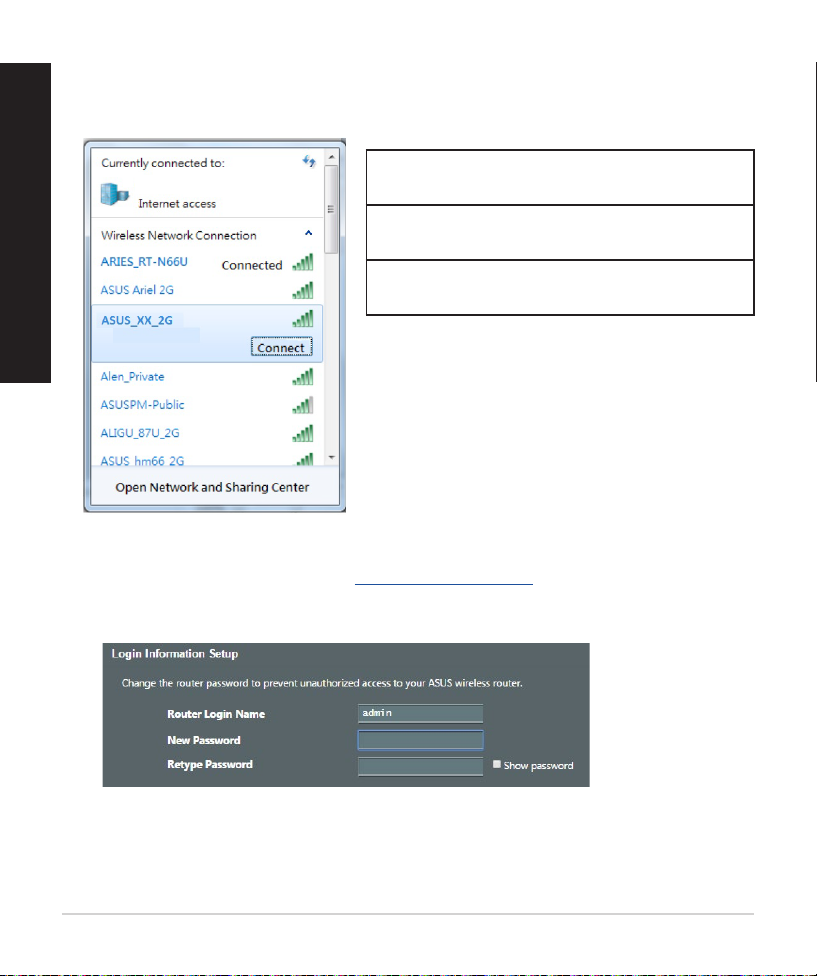
2. Povežite se pod mrežnim nazivom (SSID) prikazanim na naljepnici proizvoda sa
stražnje strane usmjerivača. Za bolju sigurnost mreže, promijenite na jedinstveni
SSID i dodijelite lozinku.
Hrvatski
ASUS router
Naziv za 2,4G Wi-Fi
(SSID):
Naziv za 5G-1 Wi-Fi
ASUS_XX_2G
ASUS_XX_5G
(SSID):
Naziv za 5G-2 Wi-Fi
ASUS_XX_5G_Gaming
(SSID):
* XX se odnosi na posljednje dvije znamenke
2,4 GHz MAC adrese. Možete ih pronaći na
naljepnici na stražnjoj strani uređaja ruter.
3. Web gračko sučelje pokreće se automatski kad otvorite web preglednik. Ako se
ne pokrene automatski, unesite http://router.asus.com.
4. Postavite lozinku za usmjerivač kako biste spriječili neovlašteni pristup.
16
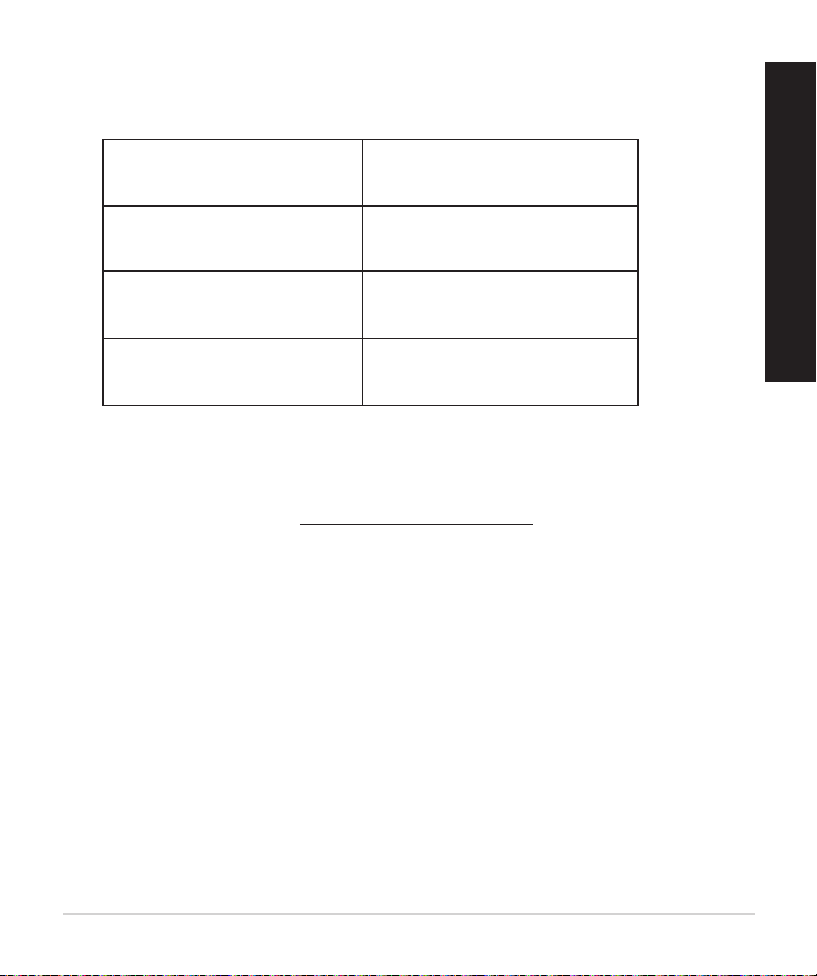
Pamćenje postavki bežičnog usmjerivača
• Zapamtite bežične postavke po dovršetku postave usmjerivača.
Naziv usmjerivača: lozinka:
2.4 GHz mreže SSID: lozinka:
5G Hz-1 mreže SSID: lozinka:
5G Hz-2 mreže SSID: lozinka:
FAQFAQ
1.
Gdje mogu naći više informacija o bežičnom usmjerivaču?
• Stranica za tehničku podršku:
• Korisnički telefon: Potražite dežurni telefon za podršku u ovom vodiču za brzi početak
rada
https://www.asus.com/support
Hrvatski
17
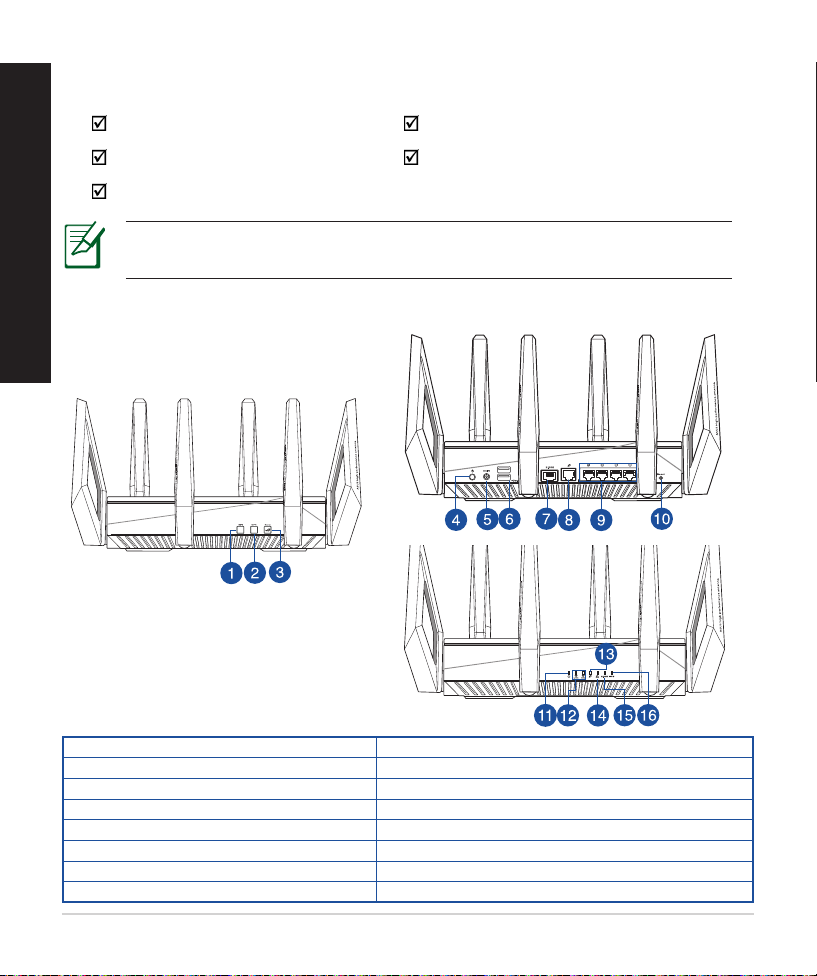
Obsah krabiceObsah krabice
ROG GT-AX11000 8 * bezdrátové antény
Čeština
Napájecí adaptér Síťový kabel (RJ-45)
Stručná příručka
POZNÁMKY: Pokud je některá z položek poškozena nebo chybí, se
obraťte na prodejce.
Stručný popis přístroje směrovačStručný popis přístroje směrovač
1. Tlačítko zapnutí/vypnutí Wi-Fi
2. WPS tlačítko
3. Tlačítko zvýšení výkonu
4. Tlačítko napájení
5. Napájecí port (DC-IN)
6. Porty USB 3.0
7. Herní port 2.5G
8.
Port sítě WAN (Internet)
18
9.
Porty LAN
10.
Resetovací tlačítko
11.
Napájení LED
12.
Indikátor LED sítě Wi-Fi 2,4 GHz/5 GHz
13.
Indikátor LED sítě WAN (Internet)
14.
LAN Indikátor LED
15.
Herní port LED 2.5G
16.
WPS Indikátor LED
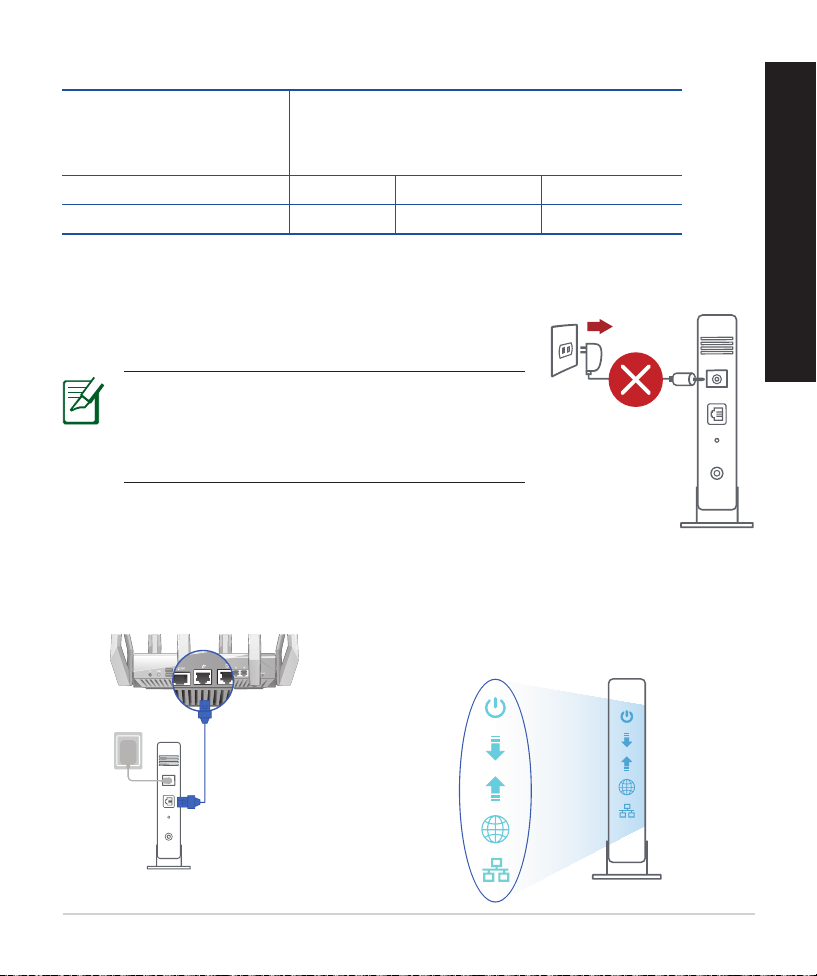
Unplug
Technické údaje:
Adaptér stejnosměrného
napájení
Provozní teplota 0~40oC Skladování 0~70oC
Provozní vlhkost 50~90% Skladování 20~90%
Výstup stejnosměrného napájení: +19 V s
proudem max. 3,42 A
Výstup stejnosměrného napájení: +19,5 V s
proudem max. 3,33 A
Příprava modemuPříprava modemu
1. Vypněte napájení kabelového/DSL modemu. Pokud
má záložní baterii, vyjměte baterii.
POZNÁMKA: Používáte-li připojení DSL pro
internet, bude pro správné nakongurování
směrovače zapotřebí vaše uživatelské jméno/
heslo od vašeho poskytovatele internetového
připojení (ISP).
2. Připojte váš modem ke směrovači
pomocí přiloženého síťového
kabelu.
3. Zapněte napájení kabelového/DSL
modemu.
4. Podle indikátorů LED na vaše
kabelovém/DSL modemu zkontrolujte,
zda připojení je aktivní.
Čeština
19
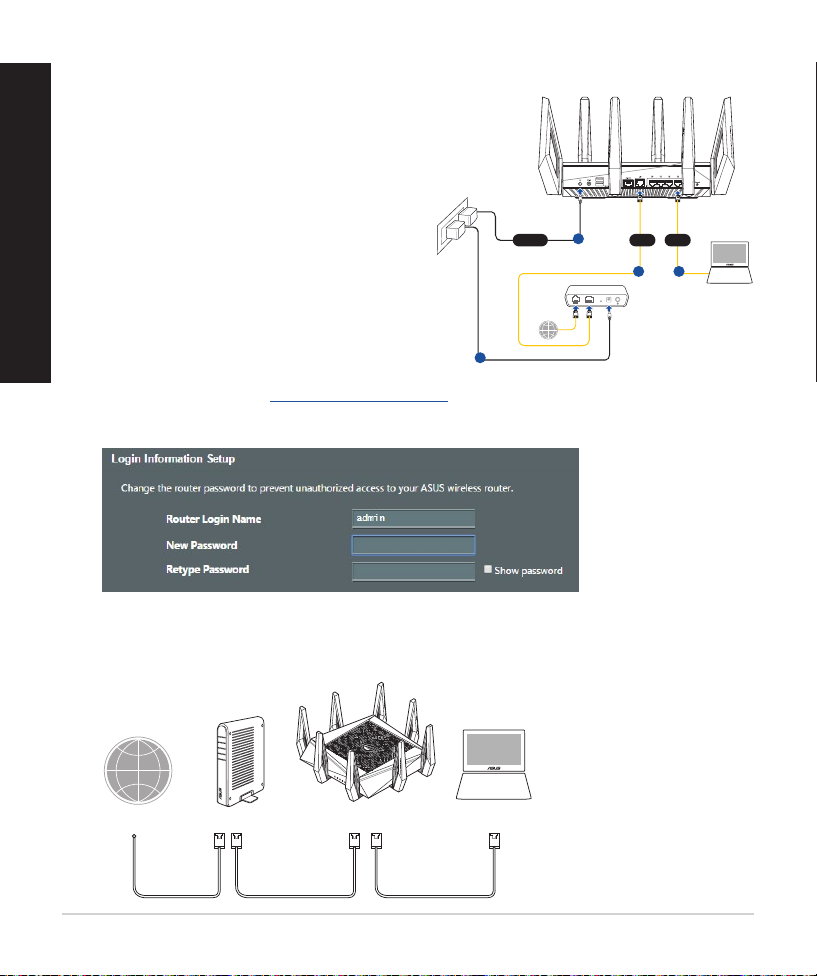
Nastavení zařízení směrovačNastavení zařízení směrovač
Modem
Wall Power Outlet
LINE LAN RESET PWR
Power
1
WAN LAN
4
3 2
Laptop
GT-AX11000
GT-AX11000
Internet
Modem
Laptop
Směrovač lze nakongurovat
prostřednictvím pevného nebo
bezdrátového připojení.
Čeština
A. Drátové připojení:
1. Připojte směrovač k elektrické zásuvce a
zapněte napájení. Připojte síťový kabel
od počítače k portu LAN na směrovači.
2. Po spuštění webového prohlížeče se
automaticky spustí webové gracké
uživatelské rozhraní. Pokud se nespustí
automaticky, zadejte http://router.asus.com
3. Nastavte heslo směrovače, aby se zabránilo neoprávněnému přístupu.
B. Bezdrátové připojení
1. Připojte směrovač k elektrické zásuvce a zapněte napájení.
20

2. Připojte se k názvu sítě (SSID), který je uveden na štítku produktu na boční straně
směrovače. Pro zvýšení zabezpečení sítě změňte na jedinečné SSID a vytvořte
heslo.
Název sítě Wi-Fi (SSID) 2,4 G: ASUS_XX_2G
ASUS router
Název sítě Wi-Fi (SSID) 5 G-1: ASUS_XX_5G
Název sítě Wi-Fi (SSID) 5 G-2: ASUS_XX_5G_
Gaming
* XX označuje poslední dvě číslice adresy
MAC 2,4 GHz. Je uvedeno na štítku na
zadní straně přístroje směrovač.
3. Po spuštění webového prohlížeče se automaticky spustí webové gracké
uživatelské rozhraní. Pokud se nespustí automaticky, zadejte http://router.asus.
com.
4. Nastavte heslo směrovače, aby se zabránilo neoprávněnému přístupu.
Čeština
21
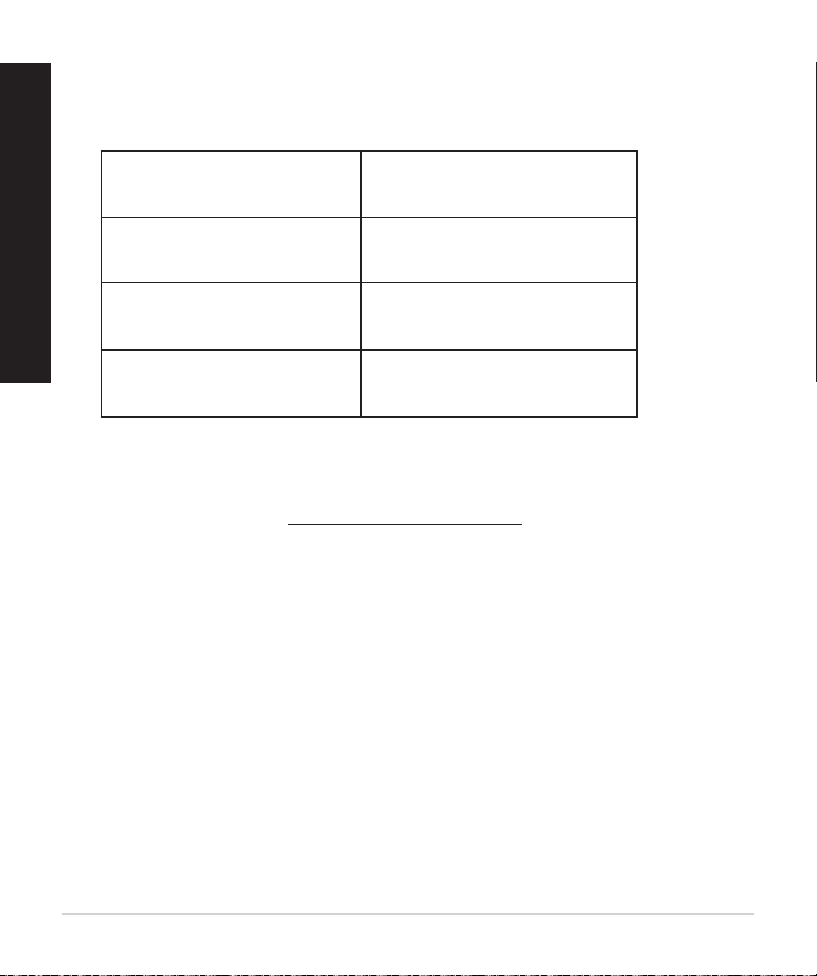
Zapamatování nastavení bezdrátového směrovače
• Po dokončení nastavení směrovače si pamatujte nastavení vašeho bezdrátového
připojení.
Čeština
Název routeru: Heslo:
2.4 GHz sítí SSID: Heslo:
5G Hz-1 sítí SSID: Heslo:
5G Hz-2 sítí SSID: Heslo:
FAQFAQ
1.
Kde lze najít další informace o tomto bezdrátovém směrovači?
• Server technické podpory: https://www.asus.com/support
• Horká linka pro zákazníky: Viz Horká linka odborné pomoci v Doplňkové příručce
22
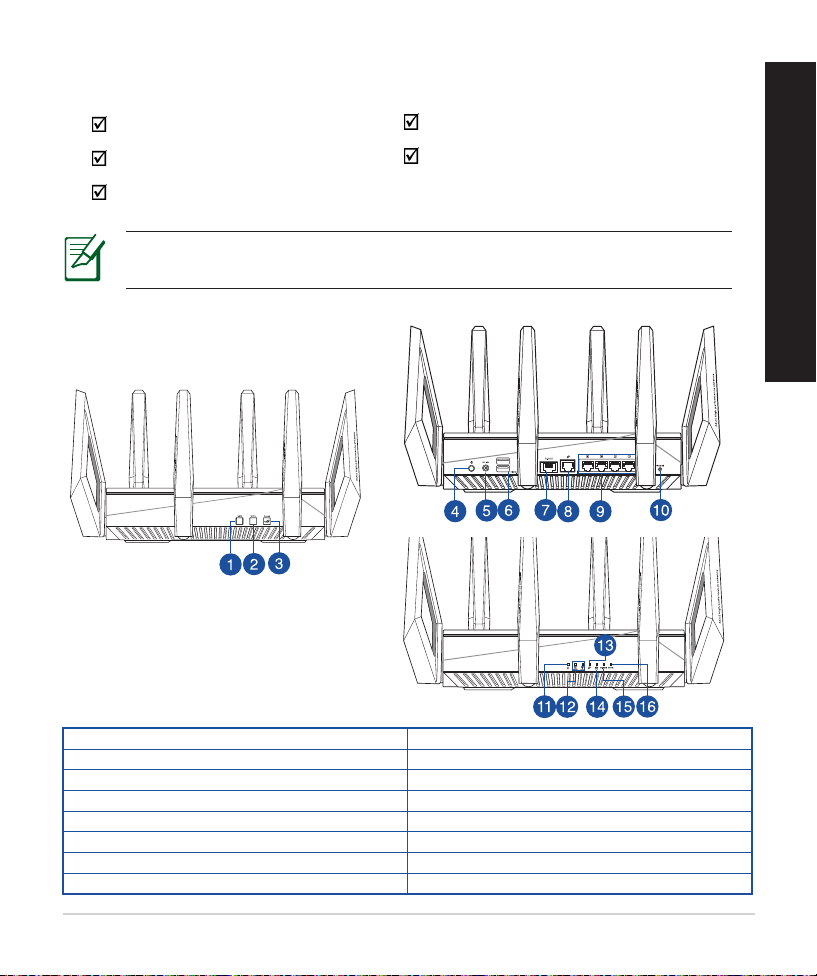
Pakkens indholdPakkens indhold
GT-AX11000 8 * trådløse antennaer
Vekselstrømsadapteren Netværkskabel (RJ-45)
Kvikstartguide
BEMÆRK: Du bedes venligst kontakte din forhandler, hvis nogen af
delene mangler eller er beskadiget.
Et hurtigt kik på din routerEt hurtigt kik på din router
1. Wi-Fi til/fra-knap
2. WPS knap
3. Boost-nøgle
4. Strøm knap
5. Strøm (DC-IN) port
6. USB 3.0 porte
7. 2.5G Gaming-port
8.
WAN-port (Internet)
9.
LAN porte
10.
Nulstillingsknap
11.
Strøm LED
12.
Wi-Fi-indikator for 2,4 GHz/5 GHz
13.
WAN-indikator (Internet)
14.
LAN LED
15.
Lysindikator til 2.5G Gaming-port
16.
WPS LED
Dansk
23
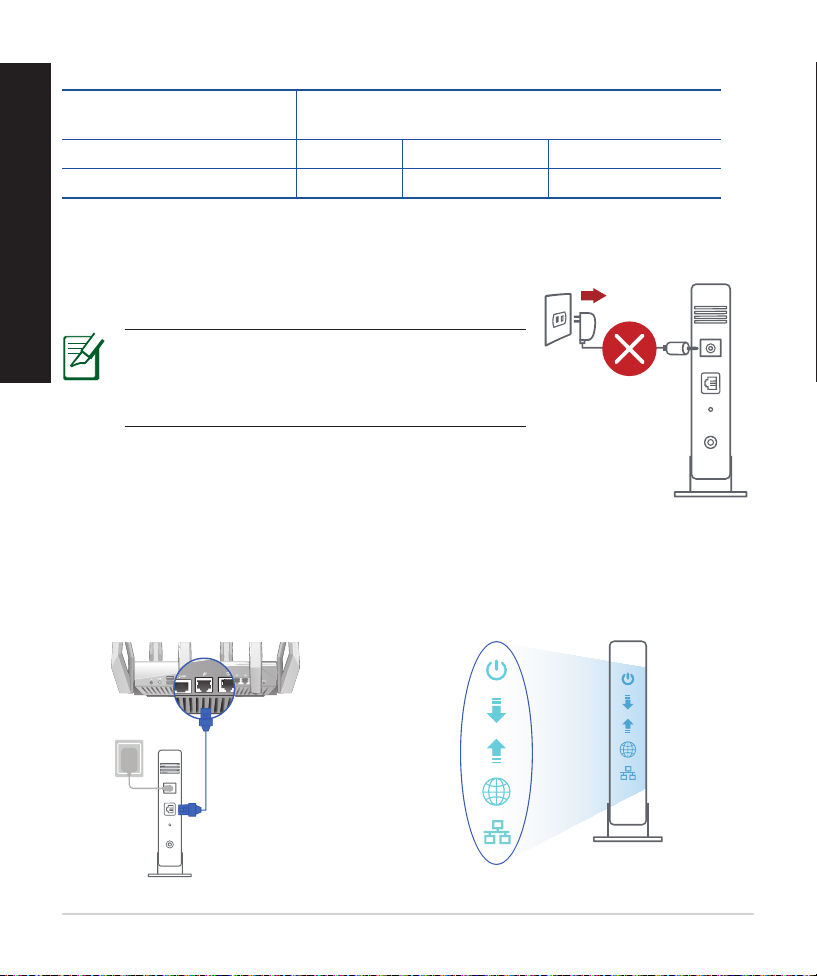
Specikationer:
Unplug
Strømadapter (DC)
Betjeningstemperatur 0~40oC Opbevarings 0~70oC
Dansk
Betjeningsfugtighed 50 ~ 90% Opbevarings 20 ~ 95%
Strømudgang (DC): + 19V med maks. 3.42A strøm
Strømudgang (DC): + 19.5V med maks. 3.33A strøm
Forberedelse af dit modemForberedelse af dit modem
1. Afbryd ledningen/DSL-modemmet. Hvis enheden
indeholder et batteri, skal dette tages ud.
BEMÆRK: Hvis du bruger DSL til dit internet,
skal du bruge dit brugernavn/adgangskode
fra din internetudbyder (ISP) for at kongurere
routeren.
2. Tilslut modemmet
til routeren med den
medfølgende netværkskabel.
24
3. Tænd din kabel/DSL-modem.
4. Hold øje med lysindikatorerne på
dit kabel/DSL-modem, for at sikre at
forbindelsen er aktiv.
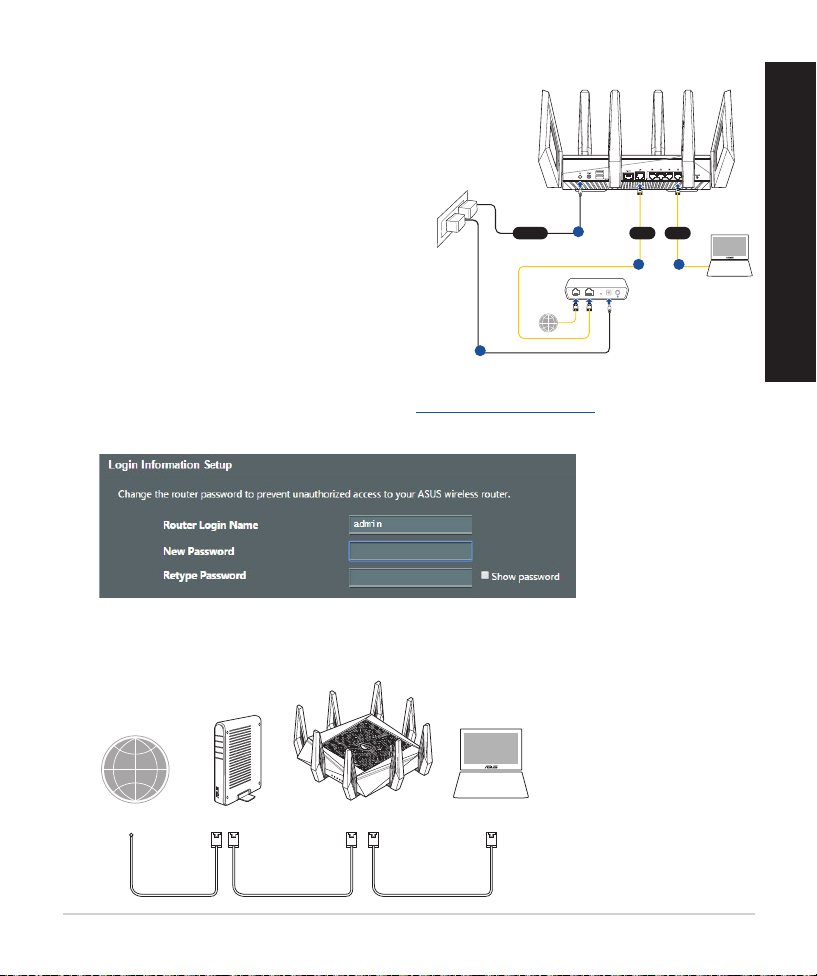
Sådan indstilles din routerSådan indstilles din router
Modem
Wall Power Outlet
LINE LAN RESET PWR
Power
1
WAN LAN
4
3 2
Laptop
GT-AX11000
GT-AX11000
Internet
Modem
Laptop
Du kan kongurere din router via en
kabelforbundet eller trådløs forbindelse.
A. Kableforbundet forbindelse:
1. Slut din router til en stikkontakt og
tænd den. Tilslut netværkskablet fra din
computer til en LAN-port på din router.
2. Når du åbner en webbroswer, åbnes brugergrænseaden automatisk. Hvis siden
ikke åbner automatisk, skal du indtaste http://router.asus.com.
3. Opret en adgangskode til din router, så du forhindrer uautoriseret adgang.
B. Trådløs forbindelse
1. Slut din router til en stikkontakt og tænd den.
Dansk
25
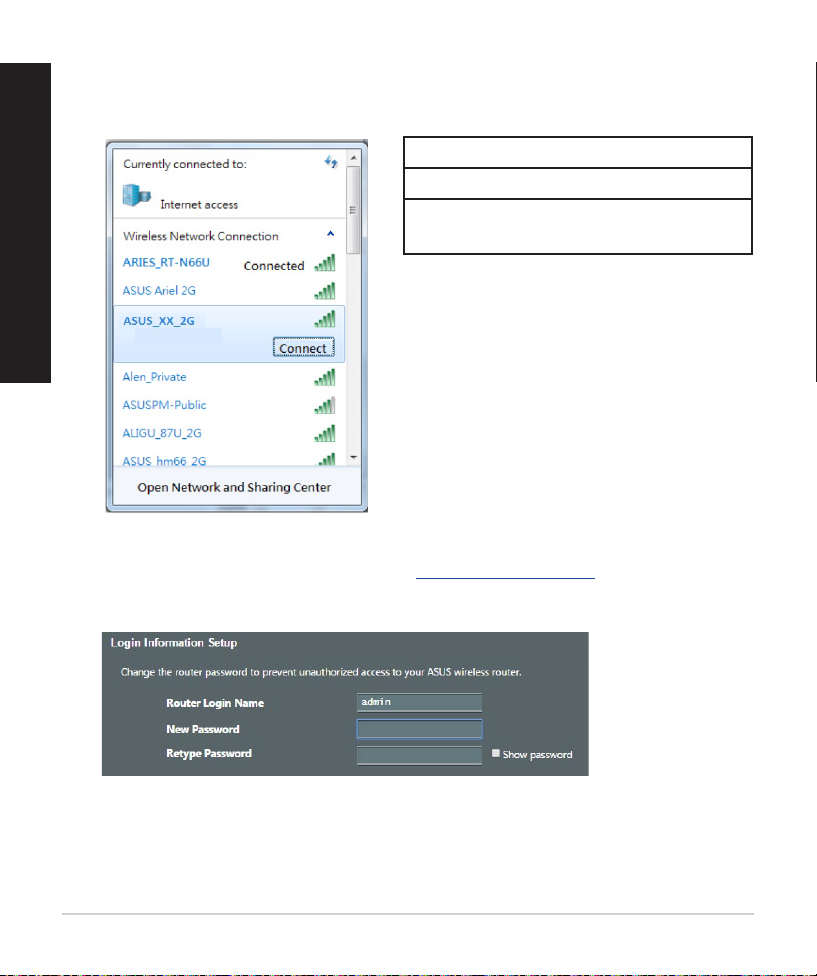
2. Opret forbindelse til netværksnavnet (SSID), der står på etiketten bag på routeren.
For bedre netværkssikkerhed, bedes du skifte til et unikt SSID og oprette en
adgangskode.
Navn på 2,4 G Wi-Fi (SSID): ASUS_XX_2G
Dansk
ASUS router
Navn på 5 G-1 Wi-Fi (SSID): ASUS_XX_5G
Navn på 5 G-2 Wi-Fi (SSID): ASUS_XX_5G_
Gaming
* XX referer til de sidste to cifre i 2,4 GHz
MAC-adressen. Du kan nde den på
etiketten på bagsiden af din router.
3. Når du åbner en webbroswer, åbnes brugergrænseaden automatisk. Hvis siden
ikke åbner automatisk, skal du indtaste http://router.asus.com.
4. Opret en adgangskode til din router, så du forhindrer uautoriseret adgang.
26
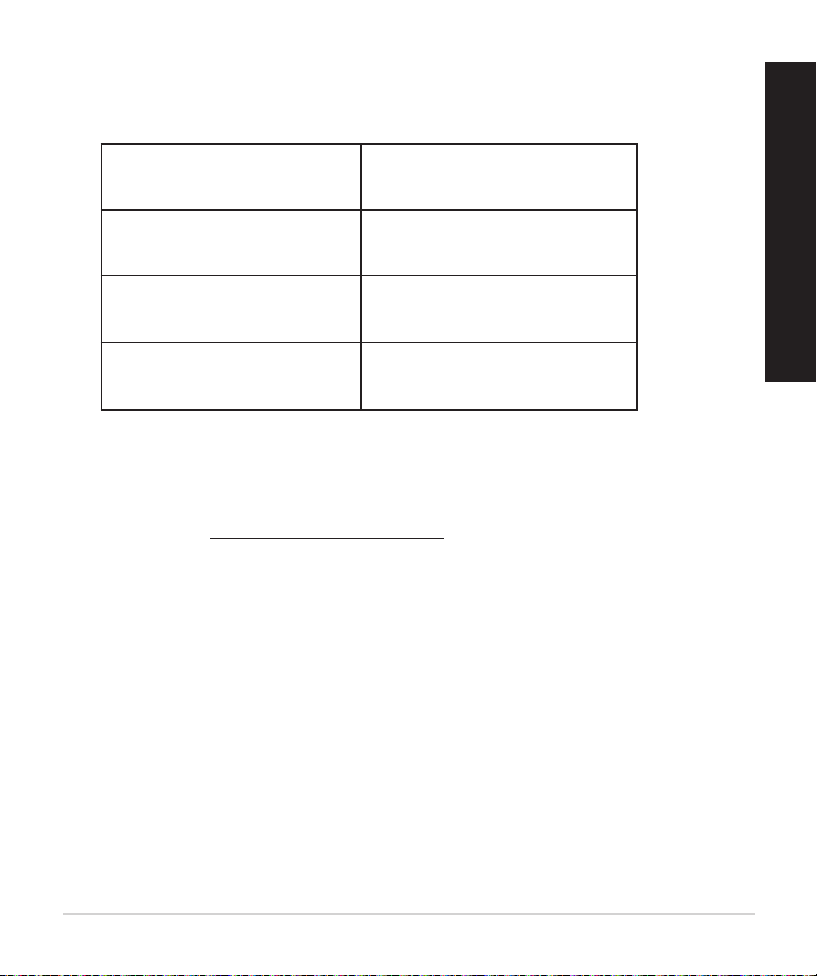
Sådan husker du dine trådløse routerindstillinger
• Husk dine trådløse indstillinger, når du kongurerer routeren.
Navn på router: Adgangskode:
2,4 GHz netværk SSID: Adgangskode:
5 GHz-1 netværk SSID: Adgangskode:
5 GHz-2 netværk SSID: Adgangskode:
Ofte stillede spørgsmål (FAQ)Ofte stillede spørgsmål (FAQ)
1.
Hvor kan jeg nde yderligere oplysninger om min trådløs router?
• Teknisk support:
• Kunde hotline: Se venligst Kunde hotline i den medfølgende vejledning
https://www.asus.com/support
Dansk
27
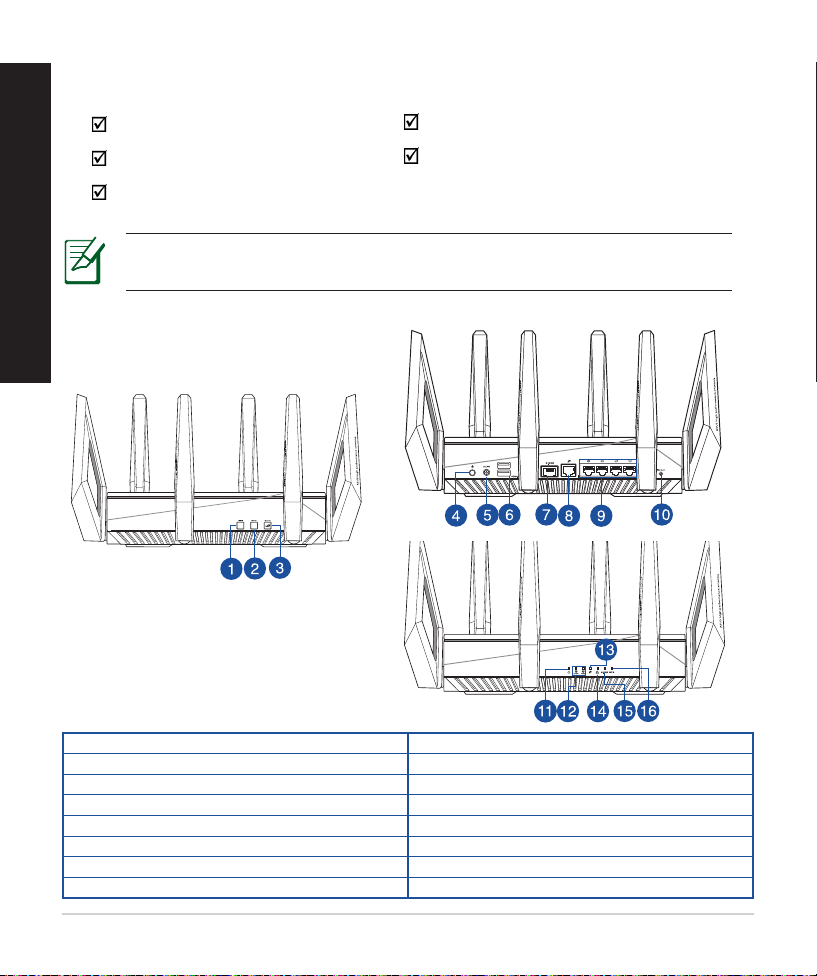
Inhoud verpakkingInhoud verpakking
GT-AX11000 8* draadloze antennes
Nederlands
Wisselstroomadapter Netwerkkabel(RJ-45)
Beknopte handleiding
OPMERKING: Als een van de items beschadigd is of ontbreekt, moet u
contact opnemen met uw leverancier.
Een snelle blik op uw routerEen snelle blik op uw router
1. Knop Wi aan/uit
2. WPS-knop
3. Versterkingstoets
4. Knop voeding
5. Netstroomaansluiting (DC-In)
6. USB 3.0-poorten
7. 2.5 GB gamingpoort
8.
WAN-poort (internet)
28
9.
LAN
10.
11.
12.
13.
14.
15.
16.
poorten
Reset-knop
Voedings-LED
2.4GHz / 5GHz Wi-Fi LED
WAN-LED (internet)
LAN LED
2.5 GB gamingpoort-led
WPS LED
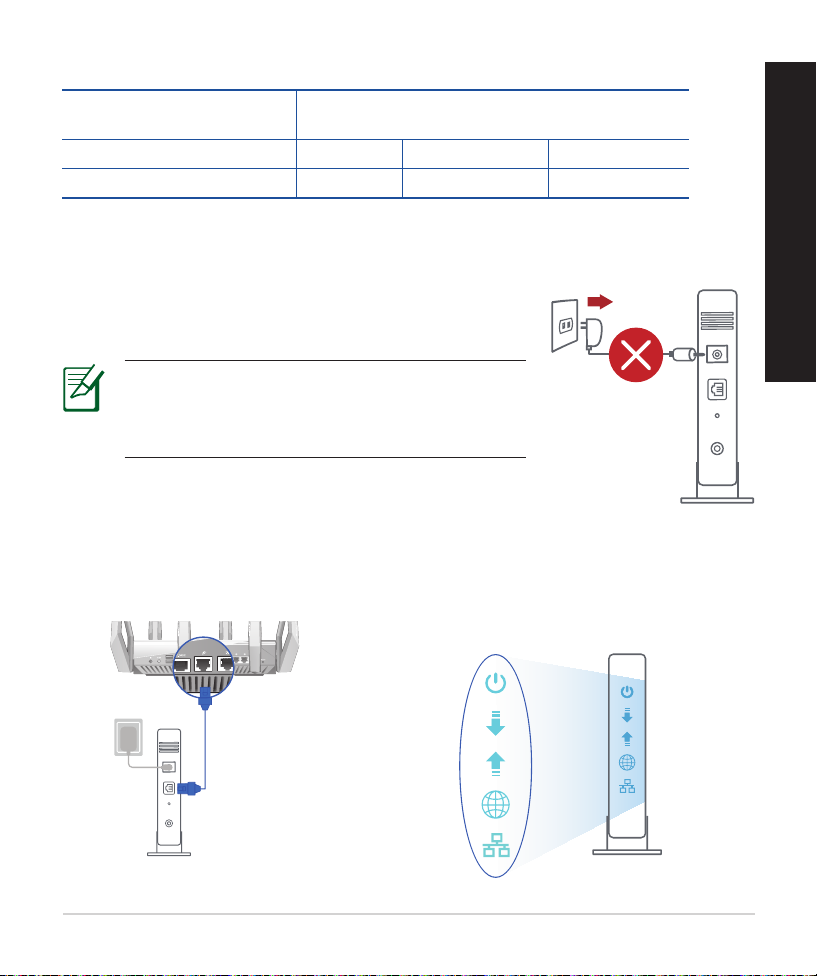
Specicaties:
Unplug
DC-voedingsadapter DC-uitgang: +19V met max. 3,42A stroom
Bedrijfstemperatuur 0~40oC Opslag 0~70oC
Bedrijfsvochtigheid 50~90% Opslag 20~90%
DC-uitgang: +19,5V met max. 3,33A stroom
Uw modem voorbereidenUw modem voorbereiden
1. Koppel de voedingskabel/DSL-modem los. Als er
een back-upbatterij in het apparaat zit, moet u deze
verwijderen.
OPMERKING: Ials u DSL voor internet gebruikt,
zult u uw gebruikersnaam/wachtwoord van uw
internetprovider nodig hebben om de router
correct te congureren.
2. Sluit uw modem aan op de
router met de meegeleverde
netwerkkabel.
3. Schakel uw kabel/DSL-modem in.
4. Controleer of de LED van de kabel/
DSL-modem oplicht om zeker te
zijn dat de verbinding actief is.
Nederlands
29
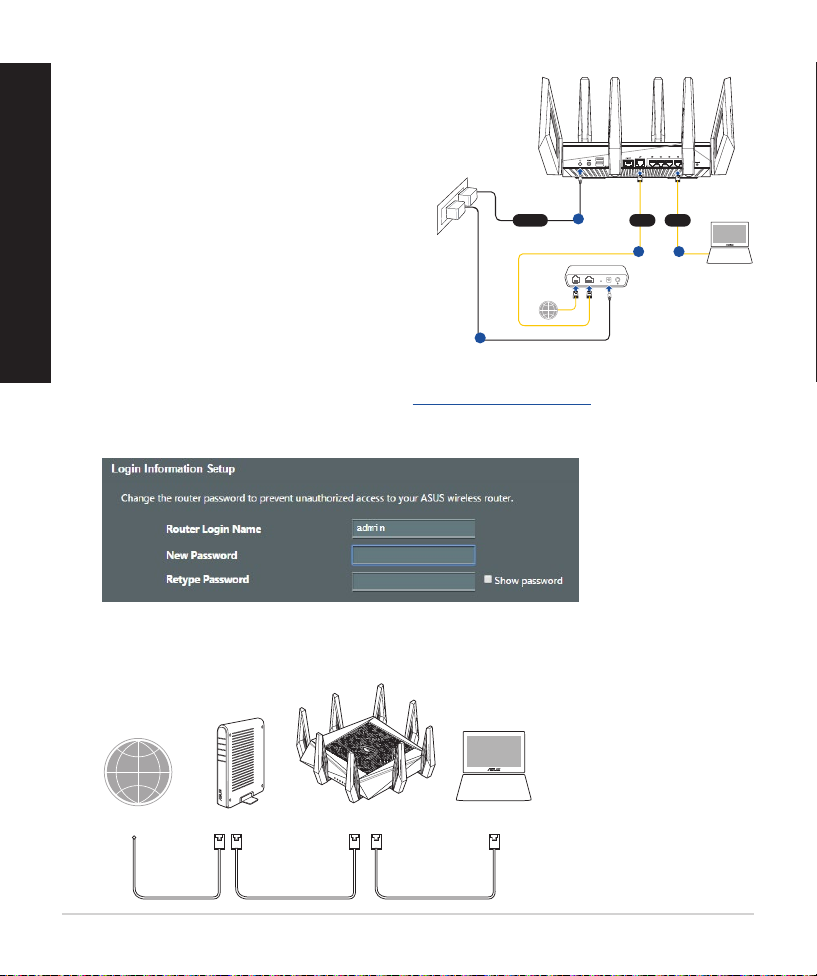
De router installerenDe router installeren
Modem
Wall Power Outlet
LINE LAN RESET PWR
Power
1
WAN LAN
4
3 2
Laptop
GT-AX11000
GT-AX11000
Internet
Modem
Laptop
U kunt uw router instellen via een
Nederlands
bekabelde of een draadloze verbinding.
A. Bekabelde aansluiting
1. Sluit uw router aan op een stopcontact
en schakel deze in. Sluit de
netwerkkabel van uw computer aan op
een LAN-poort op uw router.
2. De grasche webinterface start automatisch wanneer u een webbrowser opent.
Als deze niet automatisch start, voert u http://router.asus.com in.
3. Stel een wachtwoord voor uw router in om onbevoegde toegang te voorkomen.
B. Draadloze verbinding
1. Sluit uw router aan op een stopcontact en schakel deze in.
30
